时间:2019-12-03 17:15:07 作者:lizhu 来源:系统之家 1. 扫描二维码随时看资讯 2. 请使用手机浏览器访问: https://m.xitongzhijia.net/xtjc/20191203/168612.html 手机查看 评论 反馈
聊天时,当朋友发给我们GIF动图时,大家伙是否会像小编一样好奇,这个GIF动图是怎么来的呢?有没有想自己尝试做一张GIF动图呢?而吉吉影音就是一款可以把视频画面截取出来做GIF动图的软件。接下来大家可以跟随小编的步骤,来做一张属于自己的GIF动图。
方法步骤
1、首先打开吉吉影音,快捷键“Ctrl+O”打开自己想截取GIF的视频;
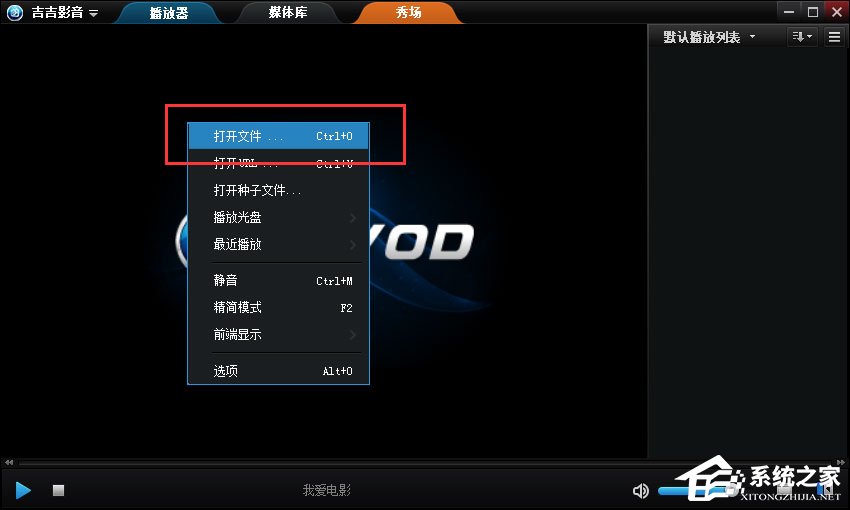
2、点击吉吉影音左上角的“吉吉影音”四个字,并在弹出的菜单中打开“播放”→“动画(GIF)截取”;
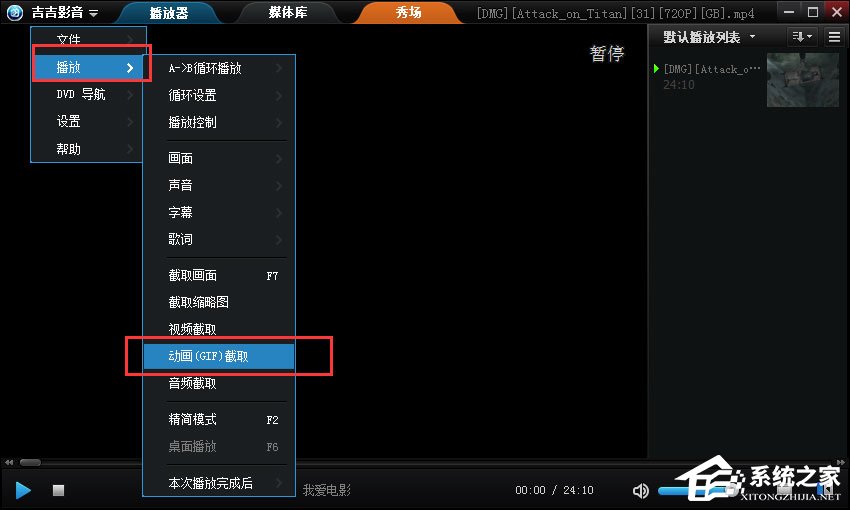
3、在截取GIF的界面通过拖动进度条来选择截取的起点(通过微调按钮能精确调整);
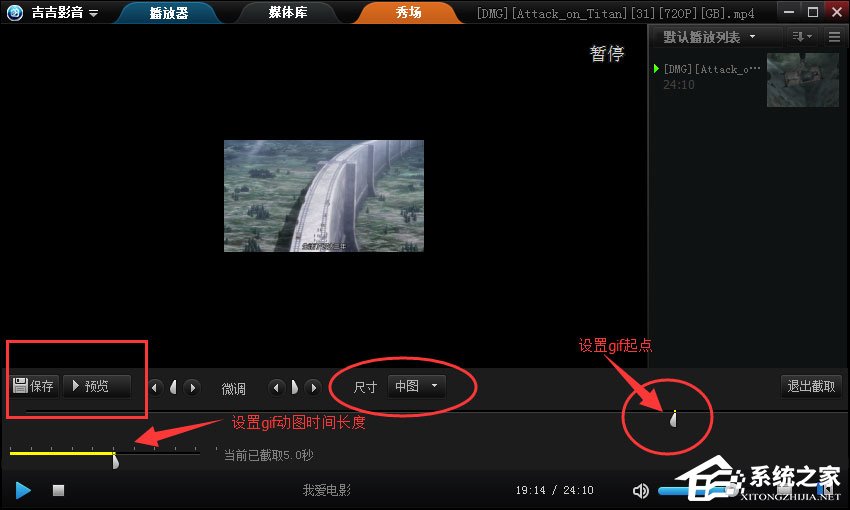
4、设置好起点后在拖动进度条下方的按钮来确定截取GIF的时间长度,目前最常是10秒钟;还可以调整GIF图片的大小,也能点击预览来查看效果;设置完毕后点击保存即可,保存的位置能在“选项”的“网络”界面中看到哦(快捷键“Alt+O”即可打开“选项”)!
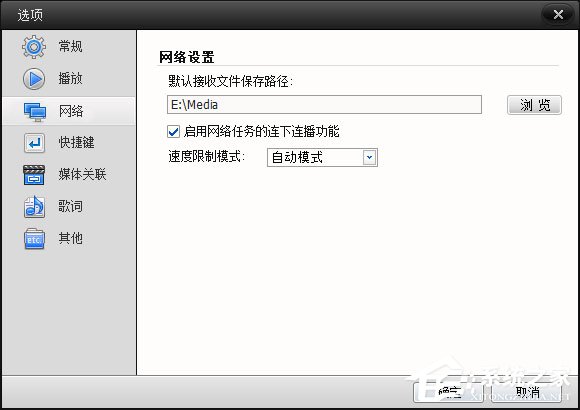
发表评论
共0条
评论就这些咯,让大家也知道你的独特见解
立即评论以上留言仅代表用户个人观点,不代表系统之家立场